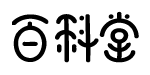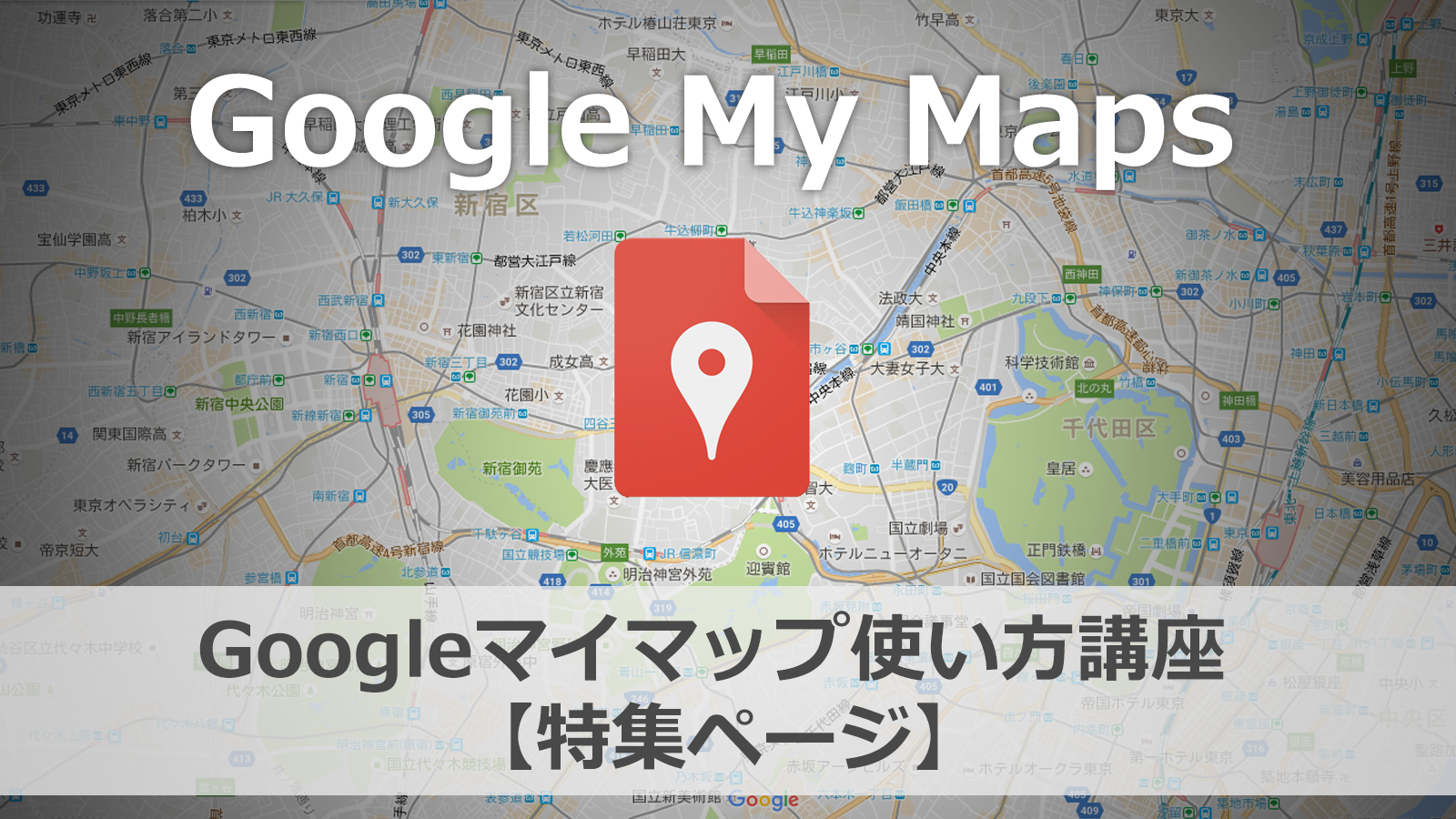自分がこれまで行った旅行先や、お気に入りのスポット、寄り道しながら目的地に向かうためのルート、感想や思い出のメモ書きなど、地図に書き込んで自分専用のオリジナル地図が作成できたら便利ですよね。
Googleが提供するマイマップは通常のGoogleマップよりもカスタマイズ性が高く、自分だけのオリジナル地図を作成できる便利なツールですが、初心者の方には使い方が難しいと思われるかもしれません。また、マイマップは知ってるけど何が便利なのか分からないという方もいらっしゃるでしょう。
この特集ページではマイマップの使い方について、基本~応用までバッチリ分かる方法を解説していくので、気になるページから使い方を学んでみてください。
自分だけのオリジナル地図を作って旅行や仕事に役立てていきましょう!
Googleマイマップはこんな時に便利
Googleマップを使っていて困ったなとか、見づらいな、探しづらいなと思っている方は、マイマップを作ることで以下の悩みを解決できます。
旅行で巡った場所を記録しておきたい

あの時行ったお店良かったけどどこにあったっけ?
通常のGoogleマップでも自分が気に入った場所に★マークをつけて記録することは出来ますが、地図が雑多になってだんだんと見づらくなってきます。
そんな時はマイマップを作って、お気に入りの観光地や食事をした場所、レジャースポット、思い出深いオブジェや建物、仕事なら営業先の一覧やよく使う駐車場や休憩スポットなど、自分が必要な情報をレイヤーごとに分けて、オリジナル地図として記録することができます。
違うアイコンを地図上に表示させたい
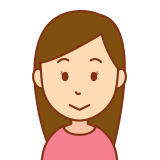
マップが★と♥だらけで見づらくなっちゃった
お気に入りとしてとりあえず目印を付けておくことはよくあると思います。でもそれが積み重なるとだんだん見印に埋め尽くされてマップ自体が見づらくなってしまいます。
マイマップにはアイコンの色やデザインが豊富に用意されていたり、カスタムアイコンも地図上に表示させることができるのでスッキリ見やすい地図にすることができます。
方向音痴なので道に迷わない地図が欲しい

たまに行くけどいつも道に迷うんだよね
Googleマップで毎回、道順を検索するのって結構面倒ですよね。たまに行くしいつも同じ所を通るはずなのに、目印が変わったら分からなくなってしまう。方向音痴で苦労する人は多いはずです。
駅の何番出口から出て、目の前には何が見えるて、道沿いにはどんな目印があるのか。目的地の営業時間や入口がどこにあるか、といった自分用のメモをマイマップに書き加えることで、自分専用の迷わない地図を作ることが出来ます。
オリジナルルートを作りたい
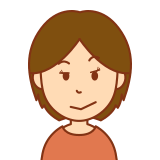
自転車で巡るルートマップが欲しいな
ドライブやサイクリングではルートが分からなくなると現地で慌ててしまいますよね。特にハイキングや登山では事前準備としてルートをしっかりと作っておかなければ大惨事となってしまいます。
出発地、経由地、目的地を登録して、自分が進むルートを細かく調整しながら自由自在にオリジナルの地図を作成しておけば、当日は余計なことに気を取られずに思い切り楽しむことができます。
お気に入りの場所を一覧表示したい
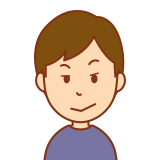
行きつけの店も増えたし一覧で確認したいな
飲食店やカフェ、温泉、サウナ、映画館、アパレルショップ、雑貨屋のほか、お花見や花火の穴場スポット、少なくなってきた喫煙所、ルート営業先などなど。自分のお気に入りの場所は記録しておきたいし、あとで確認もしたいですよね。
単純に検索するだけでは表示できないような、自分だけのお気に入りスポットを一覧にしてマイマップにまとめることで、調べる手間も省けるしお気に入りが増えることでクオリティ・オブ・ライフも充実しますね。
オリジナルの地図を共有したい

営業先一覧やルートをチーム内で共有したいな
お気に入りの場所やよく行く営業先、そのルートやメモなど、オリジナルのマイマップはとても有益な情報となっています。それを家族や友人、同僚にも教えたいと思う場面が出てくるでしょう。
マイマップで作成したオリジナルの地図は共有範囲を指定してシェアすることができるので、旅行に行く友達や一緒に営業に行く部下に共有して皆で活用しましょう。
ブログでマイマップを公開したい

内容を入力してください。
お店のレビュー記事を書いたり、旅行ブログを書いている方は地図をよく使われているでしょうし、その地図をブログ記事にも埋め込みたいと思うでしょう。
Googleマップと同様にマイマップも埋め込み用コードを簡単に生成することができるので、読者に有益な情報としてマイマップの公開は非常に役立つはずです。
こういった要望をすべて実現できるのがGoogleマイマップです。結構便利ですよね。それでは実際にどのような手順で作成すればよいのか順番に解説していきます。
【基本編】マイマップの始め方、使い方
まずは通常のGoogleマップとマイマップの違いや、どこのページから作成すればいいのか、どうやって操作するのかなど、導入部分から基本地図の作り方についてこちらで詳しく解説します。↓
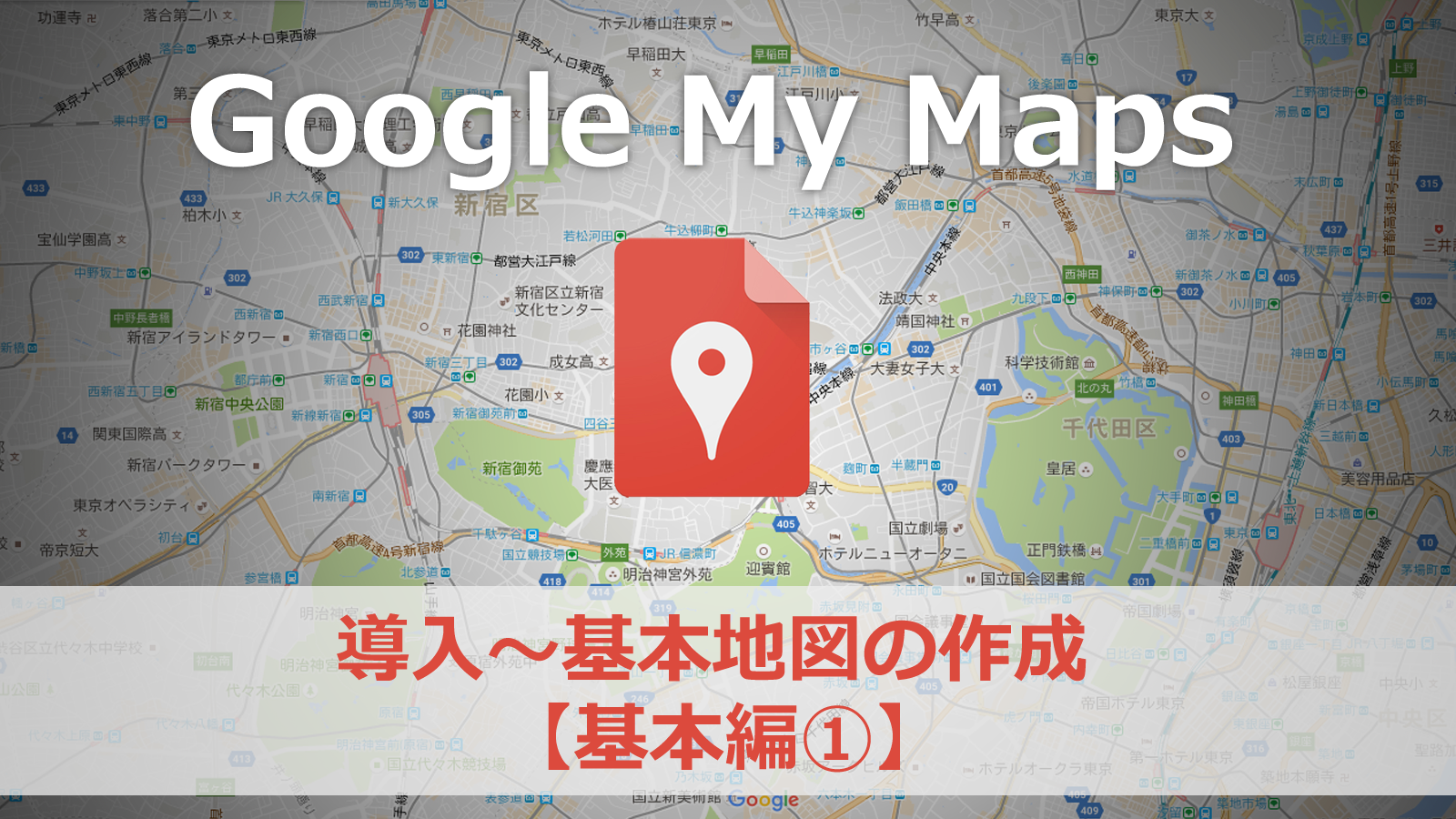
お気に入りの場所にマーカーを置く方法やマーカーの見た目、色を変える方法、お気に入りの場所を編集する方法になど、マイマップをカスタマイズする方法をこちらで解説します。↓
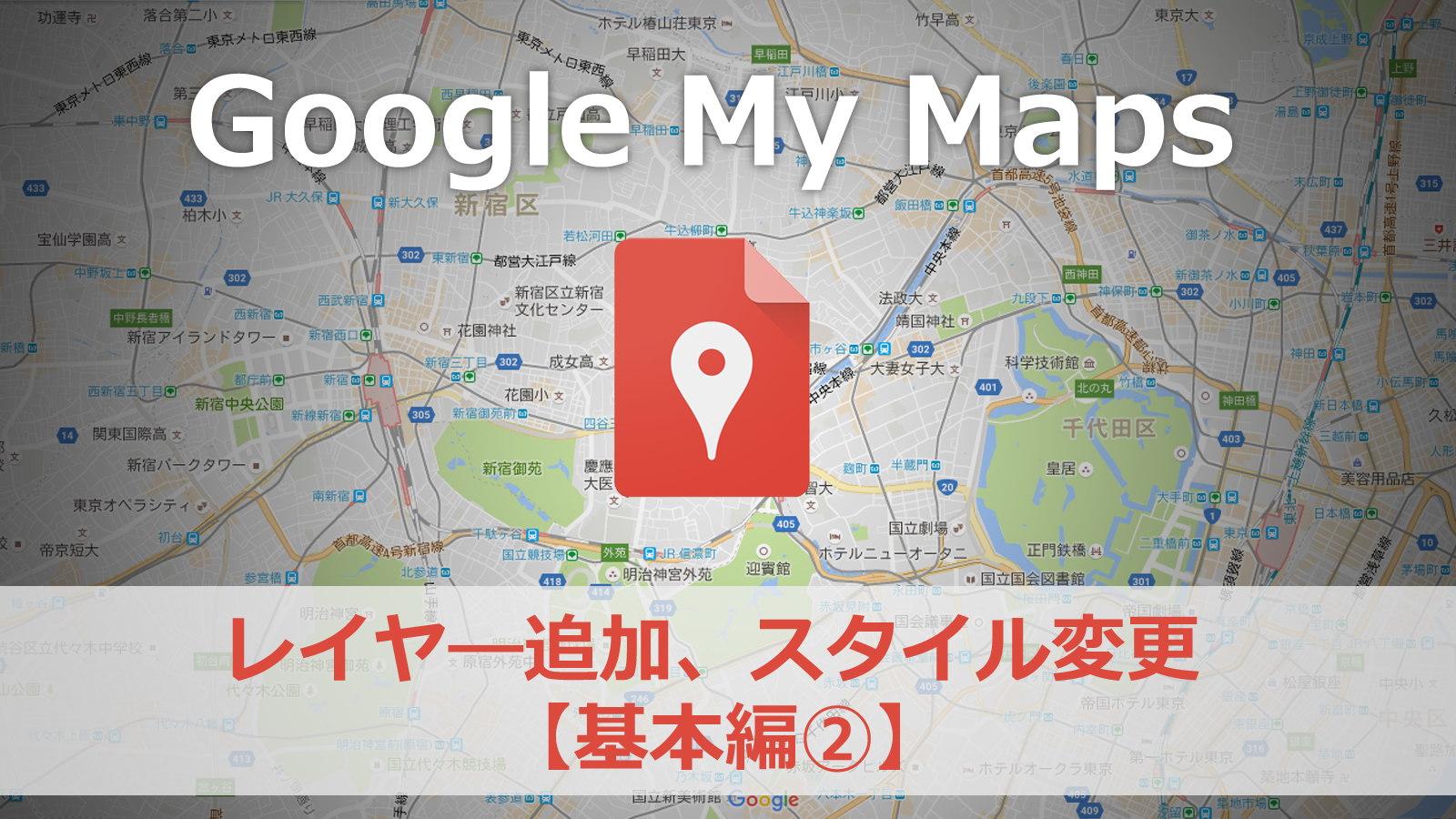
続いて共有方法についてです。マイマップの初期表示の設定や共有する範囲の設定、ブログ用の埋め込みコードの取得方法についてはこちらで解説します。↓

【応用編】
応用編ではマイマップで使える便利機能を紹介していきます。
マイマップには指定した地点を繋いだ距離を測定したり、指定範囲の面積を表示させることができます。また、シェイプと言って点や線を組み合わせることで特定の範囲に色を付けることもできるので、視認性を向上させることができます。詳しい解説はこちらから。↓
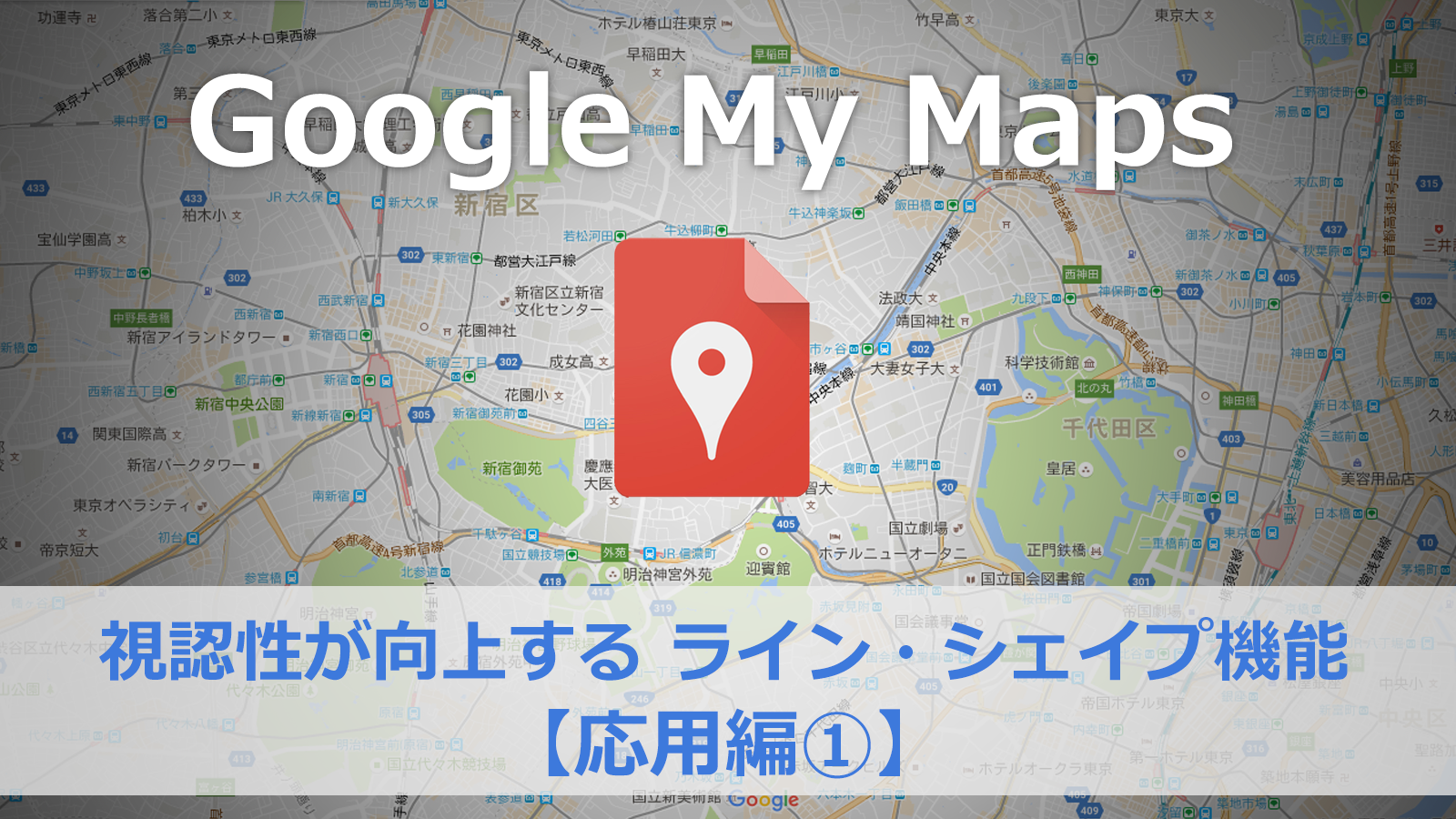
旅行やドライブにで事前にルートを作っておきたい場合は、マイマップのルート機能を使います。道を曲がるポイントや経由地点も自由に編集できるので、詳しくはこちらの解説をご覧ください。↓
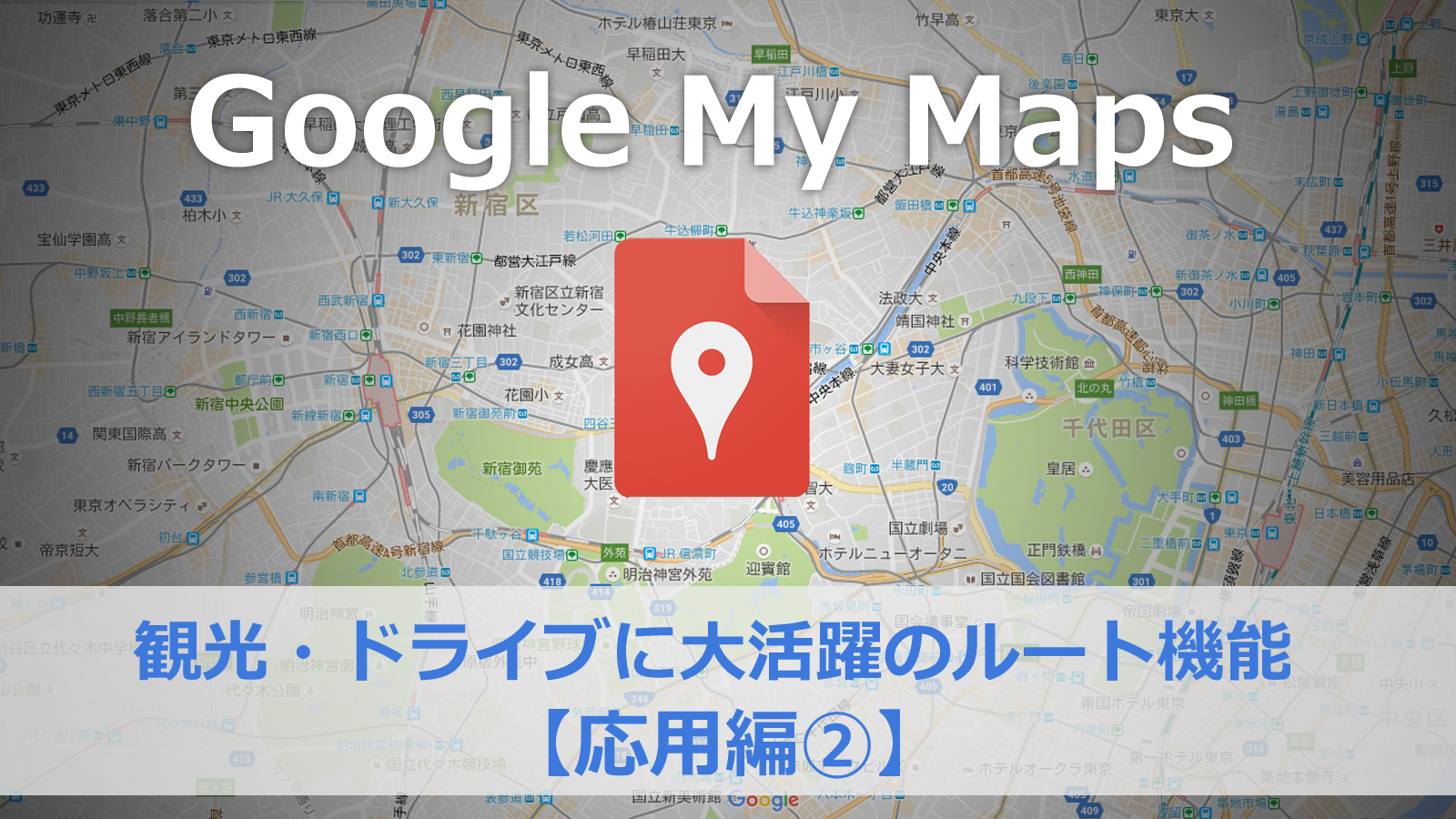
(近日公開)
CSVからデータを取り込みましょう。
まとめ
マイマップは自分だけのオリジナル地図として様々な情報を書き加えることができます。自分だけの特別な地図を作ることで、今までどんな所に行って、どこが気に入って、これからどこに行きたいのかを視覚的にまとめることができるのが魅力ですね。
地図の強みは情報を俯瞰して見られるところです。ぜひ趣味や仕事にマイマップを活用してみてください!